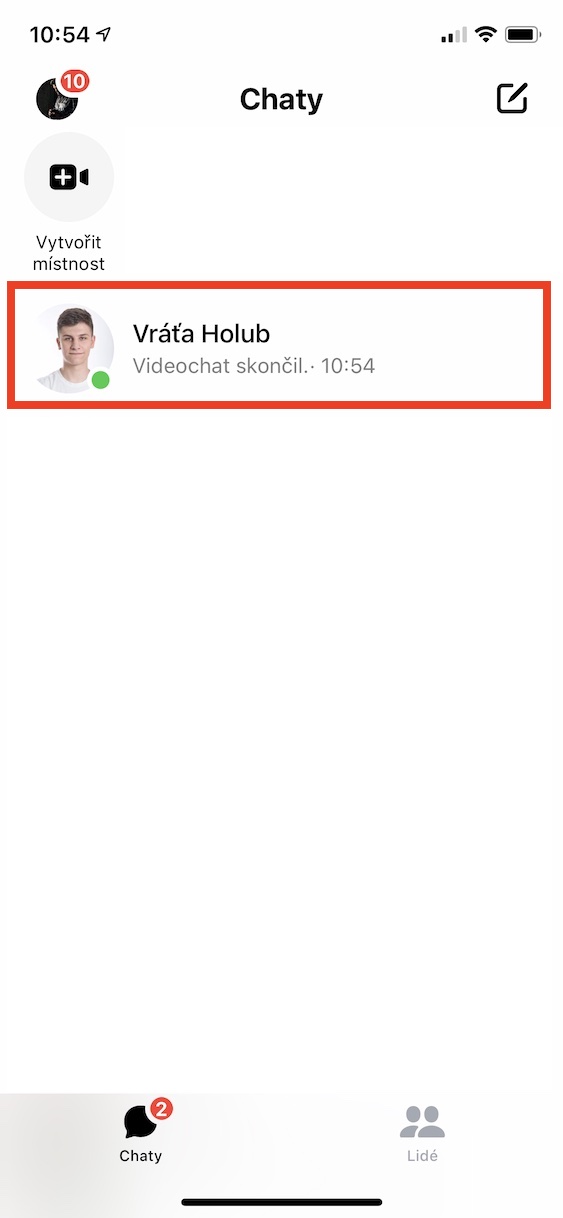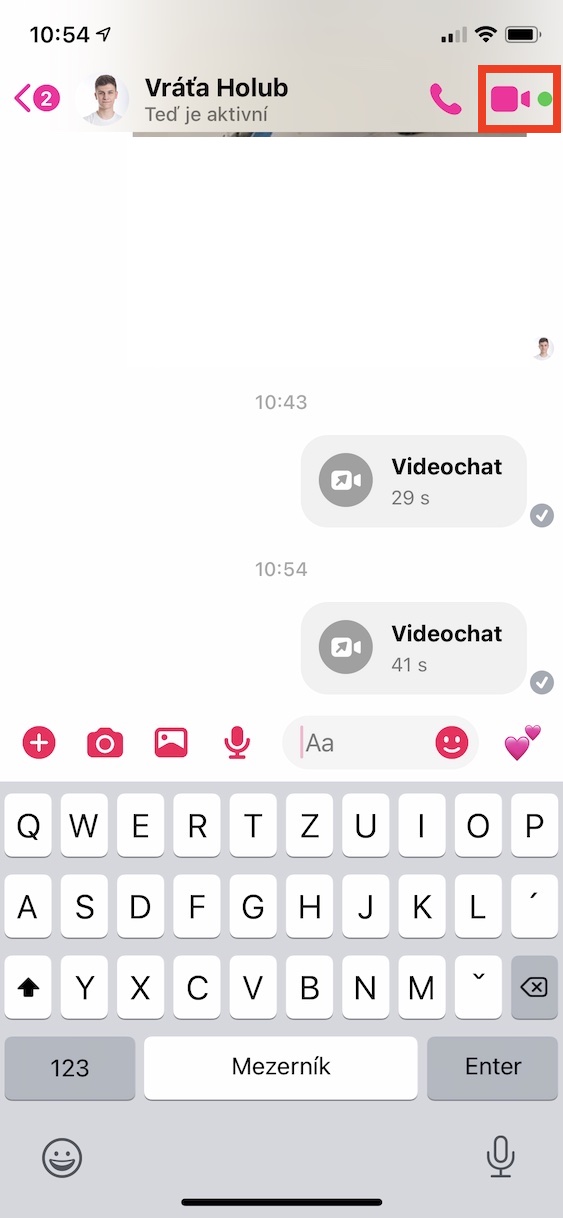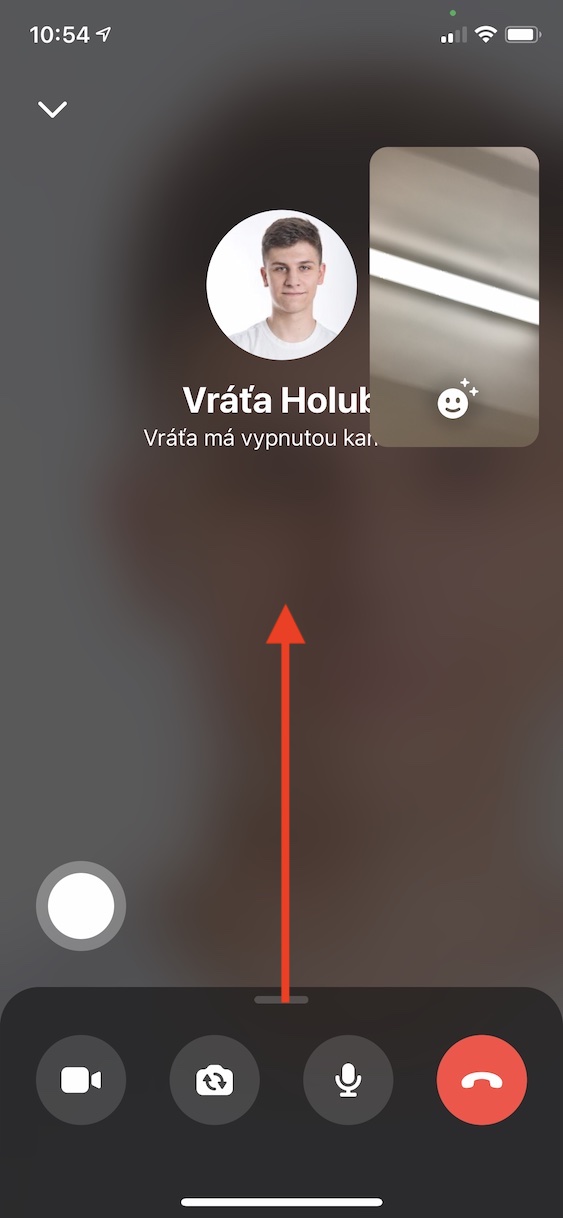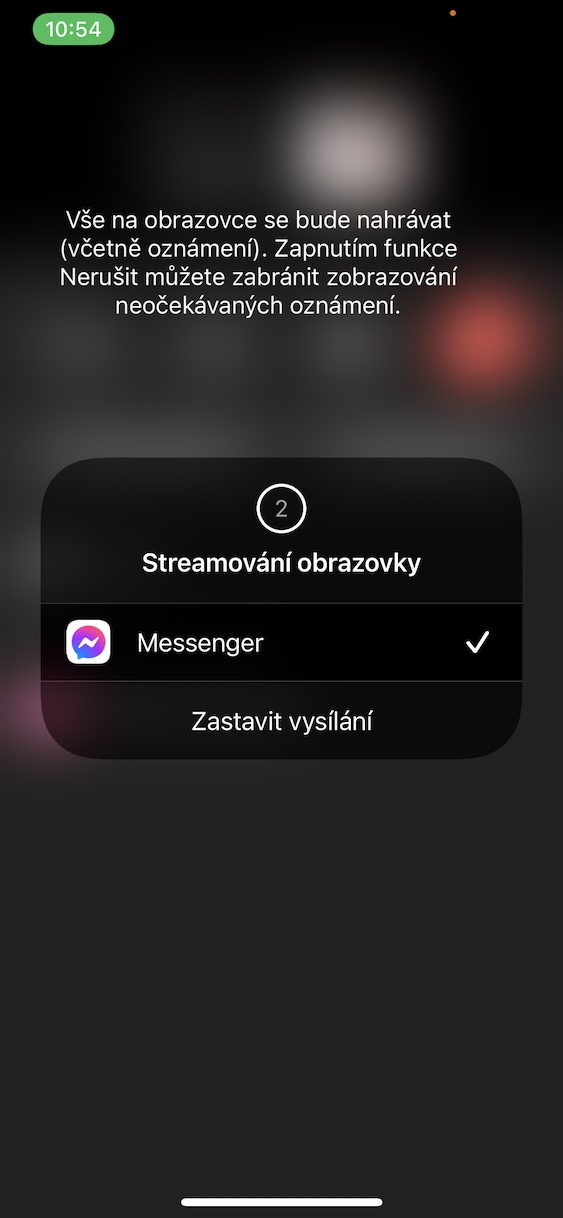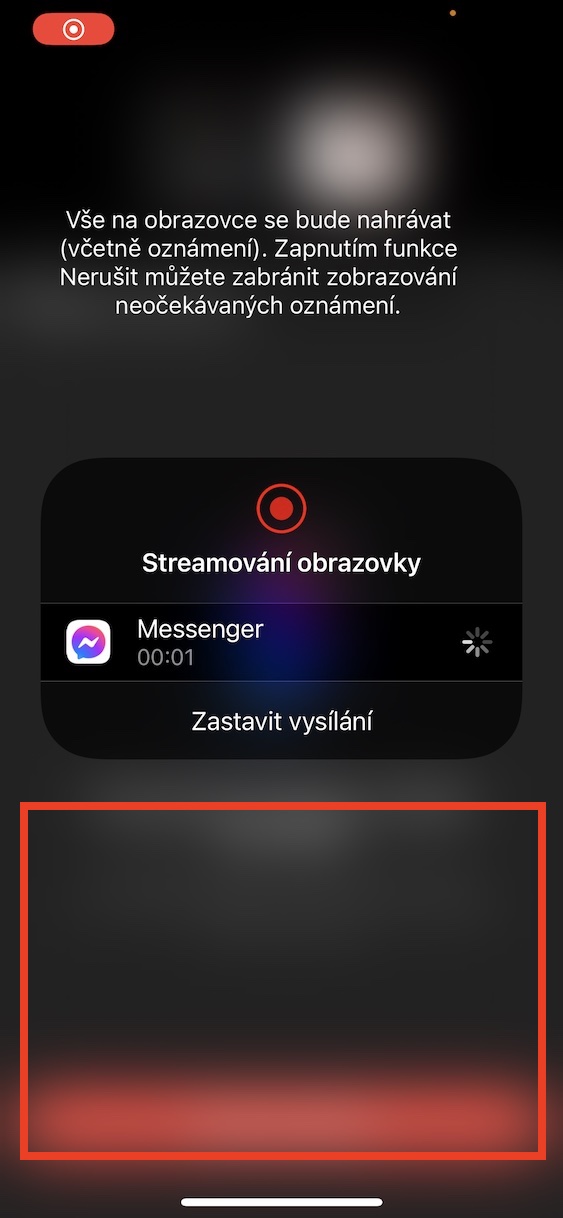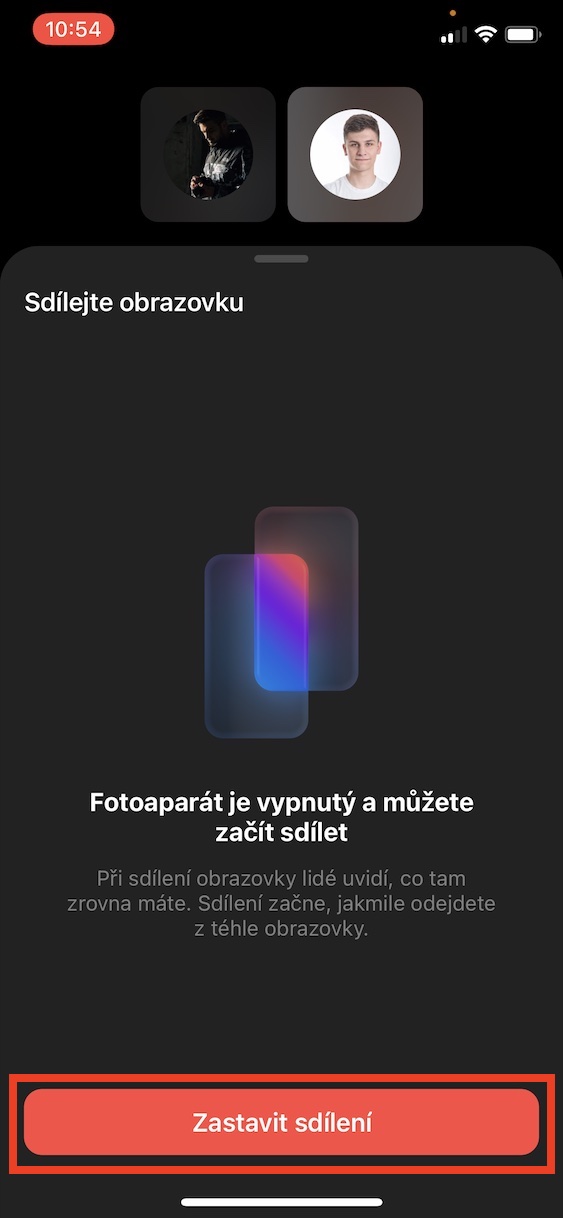Under coronavirus-pandemin blev vi alla övertygade om att vi lever i modern tid och att vi kan arbeta i hemmakontorsläge utan några större problem. Naturligtvis hjälper olika applikationer oss i detta, tack vare vilka det är möjligt att förmedla i första hand videosamtal eller organisera olika arbetsuppgifter. När det gäller kommunikation är Microsoft Teams, Google Meet eller Zoom för närvarande bland de mest populära tjänsterna. Vi får dock inte glömma de klassiska "fuskarna" i form av Messenger, WhatsApp och andra.
Det kan vara intresserar dig
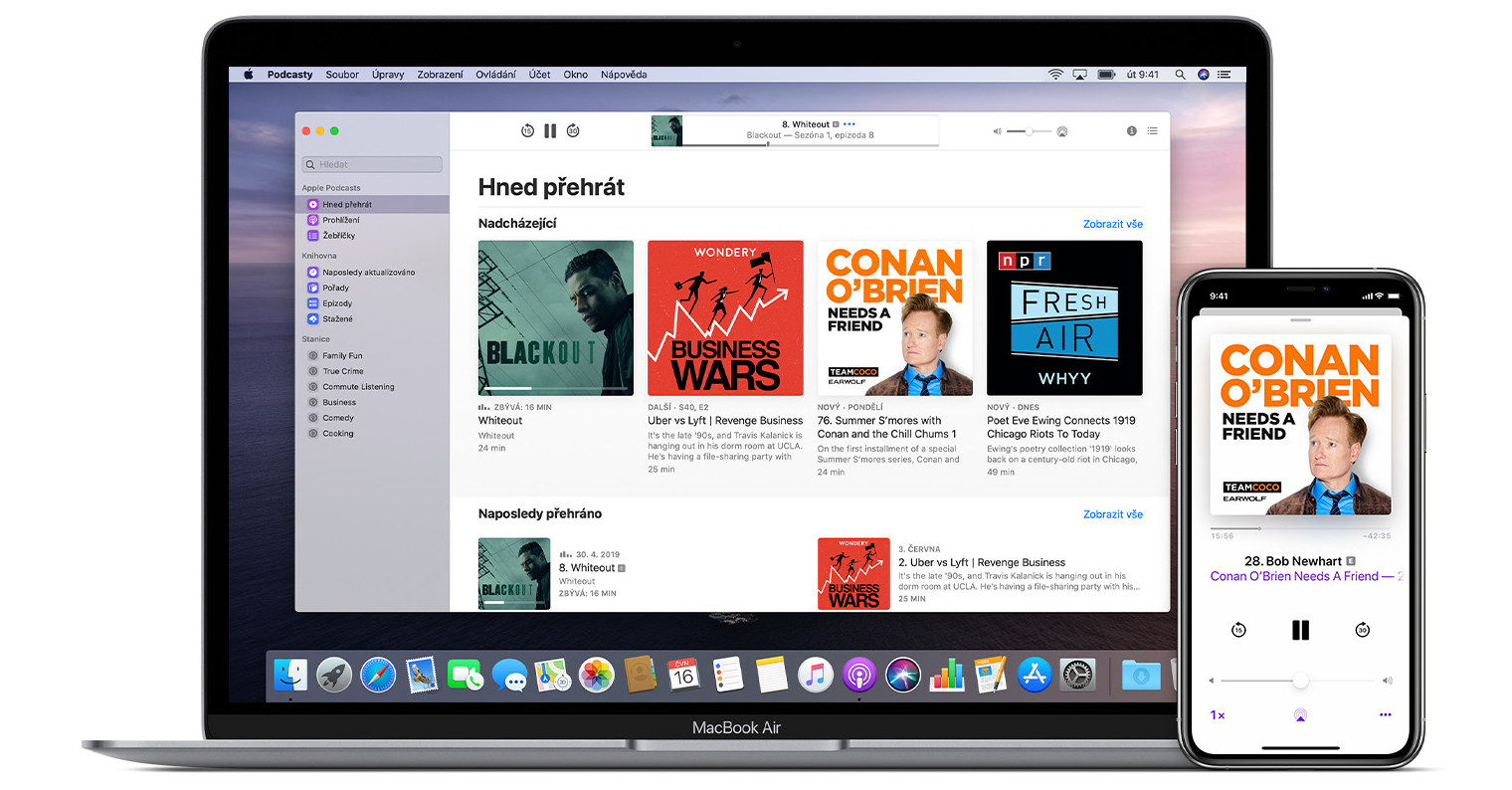
Hur man delar skärm på iPhone i Messenger
Messenger används av otaliga användare runt om i världen och Facebook, som ligger bakom denna applikation, förbättrar den hela tiden. Ganska nyligen fick vi en funktion som gör att du kan dela skärmen direkt i motpartens applikation. Detta är användbart om du till exempel behöver visa användaren hur något görs. Hur som helst, skärmdelningsfunktionen är något dold och du kommer förmodligen inte att stöta på den. Följ bara dessa steg:
- Till att börja med behöver du förstås gå till applikationen Messenger.
- När du har gjort det klickar du på öppna konversation, där du vill dela skärmen.
- Klicka nu på i det övre högra hörnet kameraikon, som kommer att starta videosamtalet.
- Efter att ha startat ett videosamtal dra upp ikonpanelen från botten.
- Här är det nödvändigt i avsnittet Vad kan vi göra tillsammans? knacka på Dela skärm.
- Då kommer ett annat fönster upp där du klickar på Börja sända.
- Det börjar avdrag tre sekunder och omedelbart därefter skärmdelning startar.
För att komma bort från delningsgränssnittet, tryck bara utanför bannern. Det bör noteras att skärmdelning tyvärr inte kan startas utan att vara i ett videosamtal. Om du vill dela skärmen måste du därför först växla till ett videosamtal. För stoppa skärmdelning tryck bara på knappen längst ned i Messenger Sluta dela. Aktiv skärmdelning kan kännas igen av en röd bakgrund som visas i det övre fältet bakom den aktuella tiden. Du kan också sluta dela genom att trycka på den här röda bakgrunden, även när du inte är i Messenger.
 Flyger jorden runt med Apple
Flyger jorden runt med Apple